Cum se montează o imagine de disc în Daemon Tools

Descărcați și instalați aplicația.
Instalați DAEMON Tools Lite
După ce executați fișierul de instalare vi se va oferi posibilitatea de a alege o versiune gratuită și o activare a plătit. Selectați gratuit.
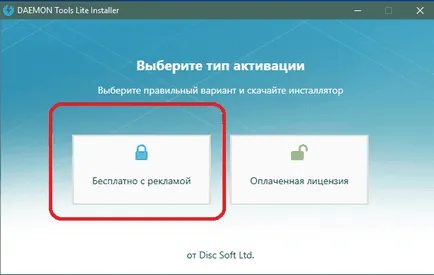
Va începe descărcarea fișierelor de instalare. Timpul de procesare depinde de viteza de pe Internet-ul. Așteptați fișierul descărcat. Porniți procesul de instalare.
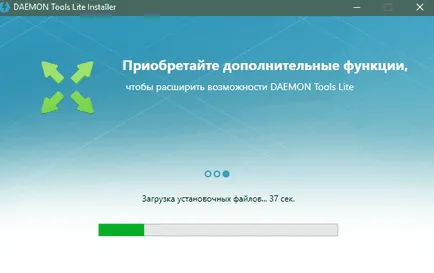
Instalarea este simplă - trebuie doar să urmați instrucțiunile.
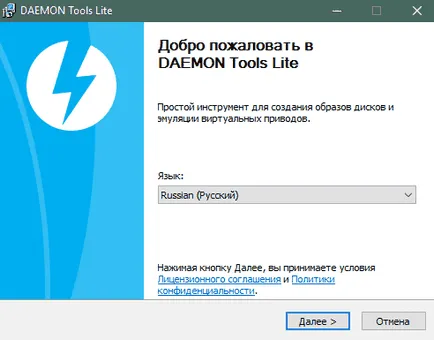
În timpul instalării este instalat driverul SPTD. Acesta vă permite să lucrați cu drive-uri virtuale. După finalizarea instalării, executați programul.
Cum se montează o imagine de disc în DAEMON Tools
Montarea imaginea de pe disc DAEMON Tools - simplu de afaceri. afișajul de deschidere este prezentat în captura de ecran.
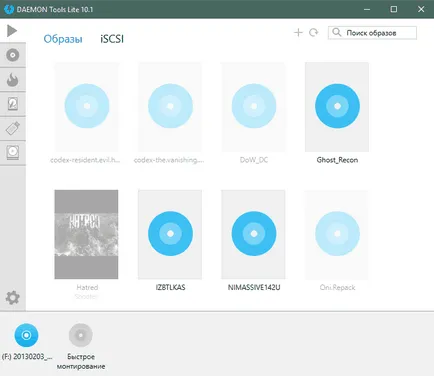
Faceți clic pe asamblare rapidă, care este localizat în marginea din stânga jos a programului.
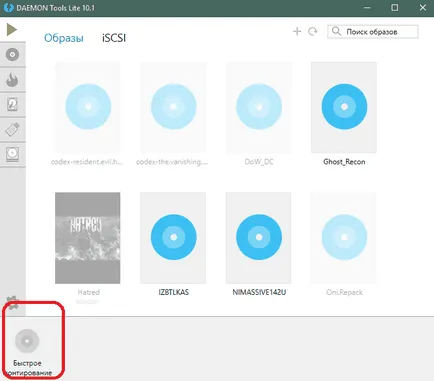
Deschideți fișierul dorit.
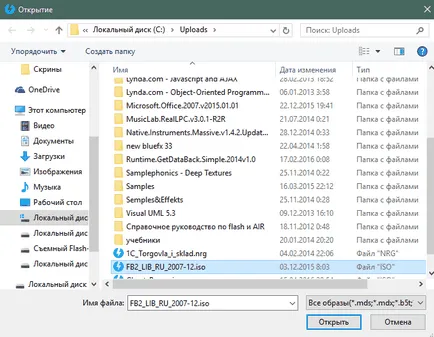
Deschideți fișierul de imagine este marcat cu pictograma discului albastru.
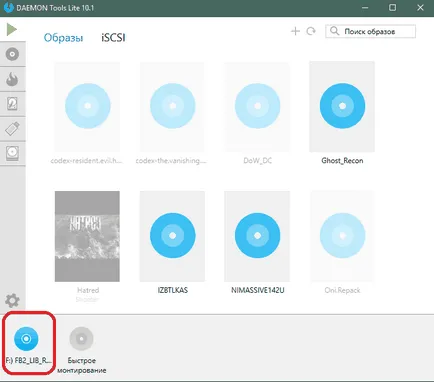
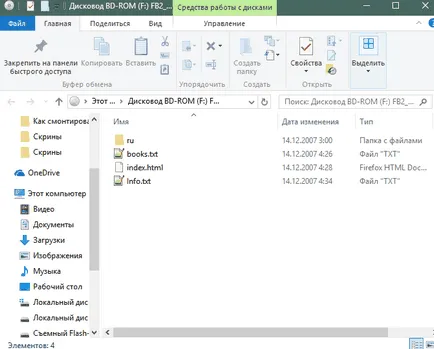
Asta e tot. Partajați acest articol cu prietenii, în cazul în care, de asemenea, nevoie pentru a lucra cu imagini de disc.
Suntem încântați să fie în măsură să vă ajute să rezolve problema.
La rândul său, ne puteți ajuta prea. chiar ușor.